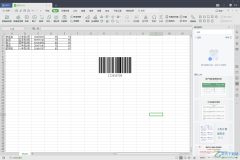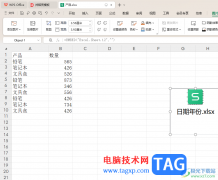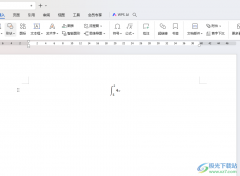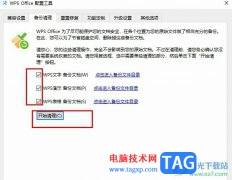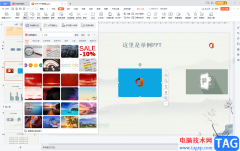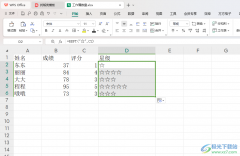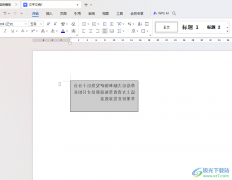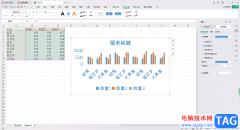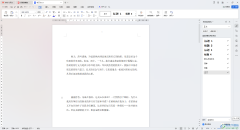用户在遇到需要编辑文档文件的情况时,都会选择使用wps软件,这款办公软件给用户带来了许多的好处,为用户了节省了编辑文档文件的时间,并且软件中强大的功能能够帮助用户解决遇到的编辑问题,因此wps软件吸引了不少用户前去使用,当用户在wps软件中编辑文档文件时,遇到插入图片后与文字出现空白断层的情况,这种情况用户应该怎么来解决呢,其实这个问题很好解决,用户只需要利用软件中文字排版选项中的删除空格选项即可解决,那么接下来就让小编来向大家分享一下解决wps文档插入图片与文字空白断层的方法吧,希望用户在看了小编的教程后,能够解决好这个问题。
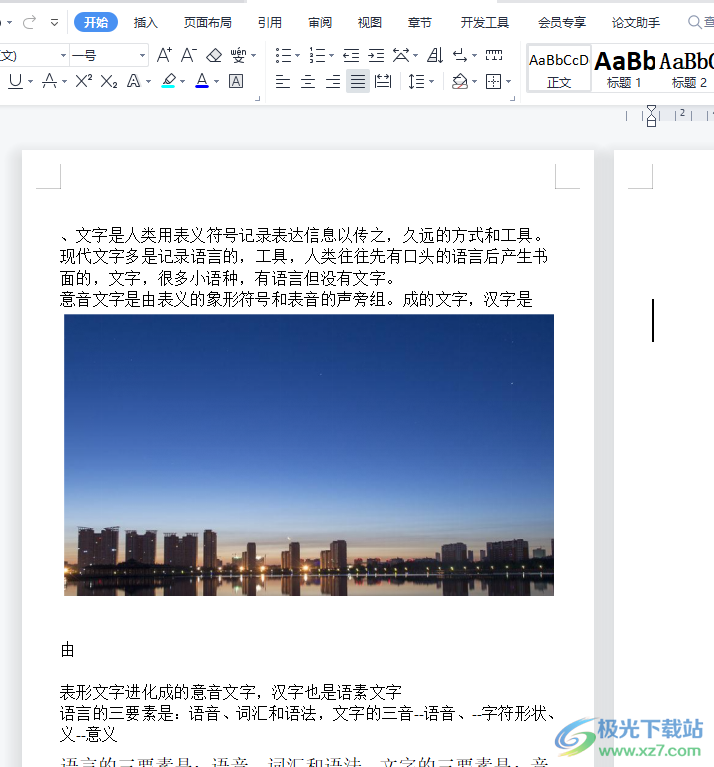
方法步骤
1.用户在wps软件中打开文档文件,并进入到编辑页面上来进行设置
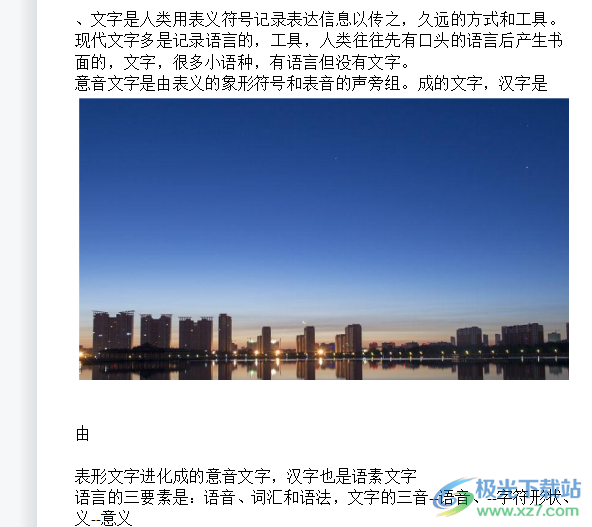
2.接着用户全选文字与图片,在页面上方的菜单栏中点击开始选项,将会显示出相关的选项卡,用户选择其中的文字排版选项

3.这时在显示出来的选项卡中,用户直接选择删除选项,将会在右侧显示出相关的功能选项
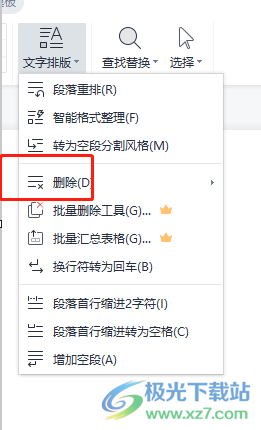
4.在弹出来的选项卡中用户可以看到各种删除选项,用户需要点删除空格选项来解决
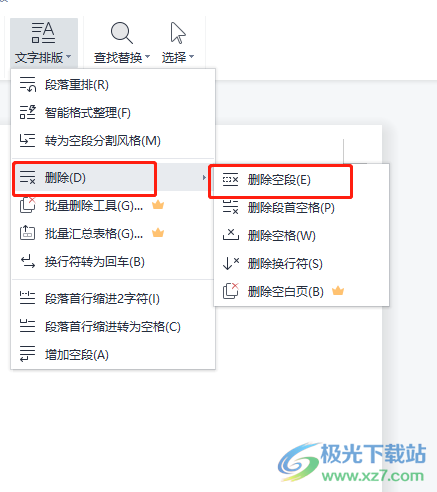
5.最后用户在编辑页面上就会发现图片与文字之间的空白断层已经消失不见了

以上就是小编对用户提出问题整理出来的方法步骤,用户只需要按照点击开始——文字排版——删除空格这几个步骤来解决图片与文字出现空白断层的现象,整个操作方法是很简单的,因此有需要的用户可以跟着小编的步骤操作起来,简单几个步骤即可解决问题。